
ეს პროგრამა თქვენს დრაივერებს განაგრძობს მუშაობას და ამით გიცავთ კომპიუტერის ჩვეულებრივი შეცდომებისგან და აპარატურის უკმარისობისგან. შეამოწმეთ თქვენი ყველა მძღოლი ახლა 3 მარტივ ეტაპზე:
- ჩამოტვირთეთ DriverFix (დადასტურებული ჩამოტვირთვის ფაილი).
- დააჭირეთ დაიწყეთ სკანირება იპოვონ ყველა პრობლემატური მძღოლი.
- დააჭირეთ განაახლეთ დრაივერები ახალი ვერსიების მისაღებად და სისტემის გაუმართაობის თავიდან ასაცილებლად.
- DriverFix გადმოწერილია ავტორი 0 მკითხველი ამ თვეში.
Wi-Fi გადამყვანები აუცილებელია თქვენი Wi-Fi კავშირის დასაყენებლად. ამასთან, ზოგჯერ ყველაფერი შეიძლება არასწორი იყოს და Wi-Fi ადაპტერის შეცდომა 52 აღზრდის თავის მახინჯ თავს.
ეს შეცდომის კოდი ხდება მაშინ, როდესაც Windows- ს არ შეუძლია გადაამოწმოს ციფრული ხელმოწერა Wi-Fi ადაპტერისთვის და ნათქვამია შემდეგნაირად:
Windows- ს არ შეუძლია გადაამოწმოს ციფრული ხელმოწერა ამ მოწყობილობისთვის საჭირო დრაივერებისთვის. აპარატურის ან პროგრამული უზრუნველყოფის ბოლოდროინდელმა ცვლილებამ შეიძლება დააინსტალიროს ფაილი, რომელიც არასწორად არის ხელმოწერილი ან დაზიანებულია, ან შეიძლება იყოს მავნე პროგრამა უცნობი წყაროდან.
Wi-Fi შეცდომის დაფიქსირება 52 არც ისე მარტივია. თქვენი Wi-Fi კავშირის აღდგენაში დასახმარებლად, ჩვენ შევადგინეთ მთელი რიგი გადაწყვეტილებები, რომლებიც დაგეხმარებათ უმოკლეს ვადაში გაასწოროთ ეს შემაშფოთებელი შეცდომა.
შეასწორეთ Wi-Fi ადაპტერის შეცდომა 52 ამ სწრაფი ჩარევის საშუალებით
1. ჩაირთეთ ჩამონტაჟებული პრობლემების გადაჭრა
Windows 10-ს აქვს პრობლემების გადაჭრის სერია, რომელთა გამოყენება შეგიძლიათ კონკრეტული ტექნიკური პრობლემების ავტომატურად გამოსასწორებლად. თუ 52-ე შეცდომა გაქვთ, შეეცადეთ გაუშვათ ინტერნეტის პრობლემების მოგვარების ინსტრუმენტი. თუ გაგიმართლათ, პრობლემების აღმოფხვრის შედეგად ამოიცნობთ და გამოასწორებს 52-ე პრობლემის გააქტიურების შეცდომას და 3 წუთზე ნაკლებ დროში შეძლებთ ინტერნეტთან დაკავშირებას.
გადადით პარამეტრებში> განახლება და უსაფრთხოება> აირჩიეთ პრობლემის გადაჭრა> გადადით ინტერნეტ კავშირებზე> გაუშვით პრობლემების გადაჭრა
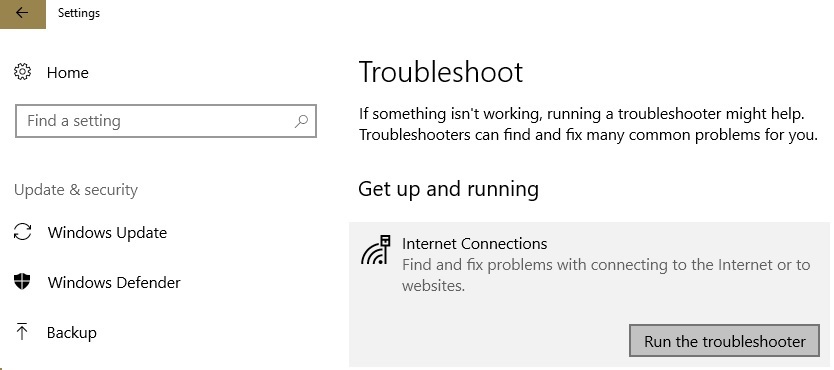
- ასევე წაიკითხე: Windows 10 ვერ პოულობს Wi-Fi ადაპტერს: 7 სწრაფი გამოსწორება გამოსაყენებლად
2. დააინსტალირეთ OS / მძღოლის უახლესი განახლებები
52-ე შეცდომის გამოსწორების კიდევ ერთი სწრაფი გზაა Windows- ის უახლესი განახლებების, აგრეთვე დრაივერების უახლესი ვერსიების ინსტალაცია.
ოპერაციული სისტემის მოძველებული ვერსიების გაშვებამ შეიძლება გამოიწვიოს სხვადასხვა ტექნიკური საკითხი, მათ შორის ინტერნეტთან კავშირის პრობლემები. უახლესი განახლებების დაყენება დაგეხმარებათ ამ შესაძლო ძირეული მიზეზების აღმოფხვრაში სიაში და დარწმუნდეთ, რომ თქვენს კომპიუტერში გამოყენებულია Microsoft– ის მიერ შემოტანილი უახლესი პატჩები და სისტემის გაუმჯობესებები.
გადადით პარამეტრებში> განახლება და უსაფრთხოება> დააჭირეთ ღილაკს "განახლებების შემოწმება" და დააინსტალირეთ ხელმისაწვდომი განახლებები.
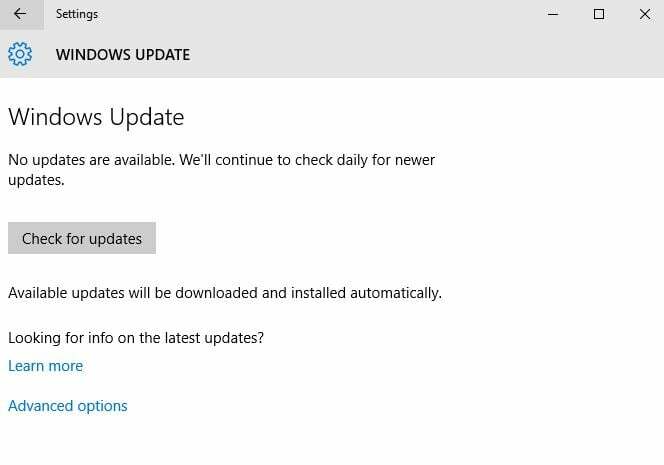
გადატვირთეთ კომპიუტერი და შეამოწმეთ პრობლემა გამეორებულია.
3. გადააყენეთ თქვენი ქსელი ბრძანების სტრიქონის გამოყენებით
გახსენით ბრძანებათა სტრიქონი, როგორც ადმინისტრატორი, და გაუშვით შემდეგი ბრძანებები, დააჭირეთ Enter თითოეულს შემდეგ:
- netsh ვინდოკის გადატვირთვა
- netsh int ipv4 გადატვირთვის გადატვირთვისას. log
- netsh int ip გადატვირთვა
- ipconfig / გამოცემა
- ipconfig / განახლება
- ipconfig / flushdns
ეს ბრძანებები საშუალებას გაძლევთ აღადგინოთ Winsock პროტოკოლი (გადააყენეთ ქსელის ადაპტერი), ასევე თქვენი კომპიუტერის IP მისამართი.
- ასევე წაიკითხე: შეასწორეთ: Wi-Fi ხატი დაკარგულია Windows 10-ზე
4. გამორთეთ თქვენი ანტივირუსი / firewall
თუ შეცდომა 52 მოხდა Wi-Fi ქსელთან დაკავშირების შემდეგ, შეეცადეთ გამორთოთ თქვენი ანტივირუსული და firewall ინსტრუმენტები.
ზოგჯერ შეიძლება წარმოიშვას კონფლიქტის პრობლემები თქვენს ანტივირუსულ საშუალებებსა და კომპიუტერის დრაივერებს შორის და გამოიწვიოს სხვადასხვა შეცდომის კოდები, მათ შორის ის შეცდომა, რომელზეც ჩვენ ყურადღებას ამახვილებთ ამ სტატიაში.
ამის შემდეგ არ უნდა დაგვავიწყდეს, რომ ჩართოთ ანტივირუსული და firewall დაცვა.
5. გამორთეთ მძღოლის ხელმოწერის შესრულება
მას შემდეგ, რაც 52-ე შეცდომას ახლავს აღწერილი წერილი, რომ ციფრული ხელმოწერის გადამოწმება შეუძლებელია, მისი გამორთვა დაგეხმარებათ.
ქვემოთ მოცემულია შემდეგი ნაბიჯები:
- გადადით Start> გახსენით გამორთვის მენიუ და მაუსის კურსორი შეინახეთ მასზე
- დააჭირეთ ღილაკს Shift და დააჭირეთ ღილაკს გადატვირთვა
- თქვენი Windows 10 კომპიუტერი განახლდება და ახლა გამოჩნდება Advanced Startup Options ეკრანი
- გადადით Troubleshooting> Advanced Options
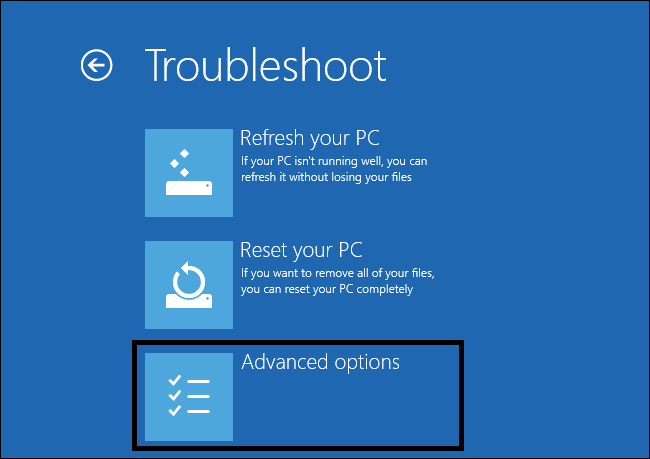
- გადადით გაშვების პარამეტრებზე

- დააჭირეთ გადატვირთვის ღილაკს
- Windows 10 გადაიტვირთება> გაშვების პარამეტრების ეკრანი ახლა ხელმისაწვდომი უნდა იყოს
- დააჭირეთ F7- ს, რომ გამორთოთ მძღოლის ხელმოწერის შესრულება
- შემდეგ Windows 10 ჩატვირთვა სამუშაო მაგიდაზე.
გაითვალისწინეთ, რომ ეს გამოსავალი საშუალებას გაძლევთ გამორთოთ მძღოლის ხელმოწერის შესრულება მხოლოდ შემდეგი გადატვირთვის შემდეგ.
6. წაშალეთ ზედა / ქვედა ფილტრები რეესტრის რედაქტორიდან
სანამ თქვენს რეესტრს შეცვლით, არ დაგავიწყდეთ პირველი სარეზერვო ასლის შექმნა. ამ წესით, თქვენ შეძლებთ Windows- ის სამუშაო ვერსიის აღდგენას, თუ რამე არასწორად მოხდა.
- გადადით დაწყებაზე> აკრიფეთ "regedit"> დააჭირეთ Enter, რომ გახსნათ რეესტრის რედაქტორი
- იპოვნეთ UpperFilters მნიშვნელობა შემდეგი გასაღების ქვეშ: HKEY_LOCAL_MACHINE \ SYSTEM \ CurrentControlSet \ Control \ Class \ {36FC9E60-C465-11CF-8056-444553540000}
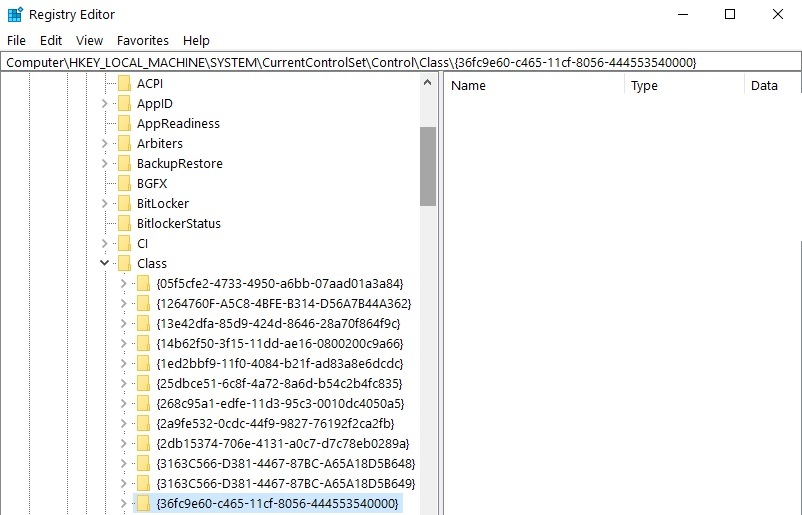
- გადადით მენიუს რედაქტირება> წაშლა> კარგი
- ახლა იმავე გასაღების ქვეშ მოათავსეთ LowerFilters მნიშვნელობა
- გადადით რედაქტირების მენიუში და წაშალეთ ეს მნიშვნელობაც
- გამოდით რეესტრის რედაქტორიდან> გადატვირთეთ კომპიუტერი> შეამოწმეთ, თუ პრობლემა ისევ გრძელდება.
იმედი გვაქვს, რომ ამ ჩქარმა ნაბიჯებმა შეცდომის კოდი 52-ის მოგვარებაში დაგეხმარებათ და ახლა Wi-Fi- სთან დაკავშირება შეგიძლიათ.
თუ ამ შეცდომის აღმოსაფხვრელად სხვა გამოსავალს წააწყდით, პრობლემის მოგვარების ეტაპები შეგიძლიათ ჩამოთვალოთ ქვემოთ მოცემულ კომენტარებში.
დაკავშირებული ისტორიები, რომ შეამოწმოთ:
- როგორ დავაფიქსიროთ Wi-Fi დიაპაზონის პრობლემები Windows 10-ზე
- ფიქსაცია: HP ნოუთბუქი არ უერთდება Wi-Fi- ს Windows 10-ში
- შეკეთება: Windows 10 ვერ პოულობს Wi-Fi ქსელს


